Skype ist eine der Messaging-Plattformen, die speziell für Unternehmensprobleme verwendet wird. Sie kann jedoch zweifellos zum Initiieren von Gesprächen mit Freunden oder der Familie verwendet werden. Dank der verschiedenen Verwendungsoptionen können Aktionen wie Videogespräche oder Gruppenkonferenzen durchgeführt werden und mehr
Es ist normal, dass beim Senden einer Nachricht ein Fehler auftreten kann, dass der Empfänger falsch ist oder dass wir nur den Nachrichtentext bearbeiten möchten. In diesem Fall können wir mit dem neuen Skype-Update eine Nachricht bearbeiten oder löschen bereits gesendet und somit in der Lage sein, die notwendigen Korrekturen vorzunehmen.
In diesem TechnoWikis- Tutorial lernen wir , Skype-Nachrichten zu bearbeiten oder zu löschen , die sowohl in Windows 10 als auch in Android gesendet wurden .
Skype kann unter folgenden Links heruntergeladen werden:
1. So bearbeiten Sie eine Skype-Nachricht in Windows 10
Dazu greifen wir mit unserem E-Mail-Konto auf Skype zu und haben in der gesendeten Nachricht zwei Möglichkeiten, diese Nachricht zu bearbeiten:
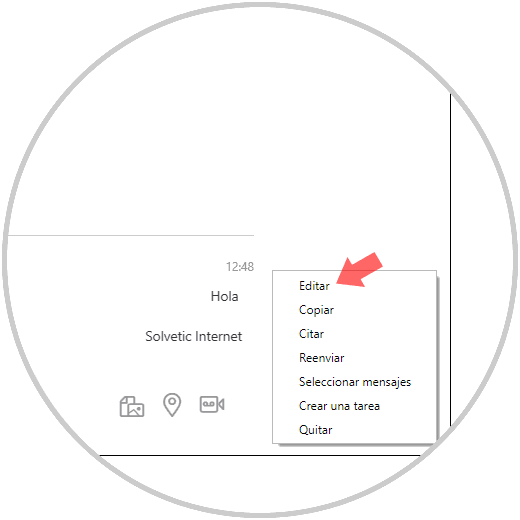
Bei Auswahl dieser Option kopiert Skype die ausgewählte Nachricht in das Feld, in das wir die neuen Nachrichten eingeben:
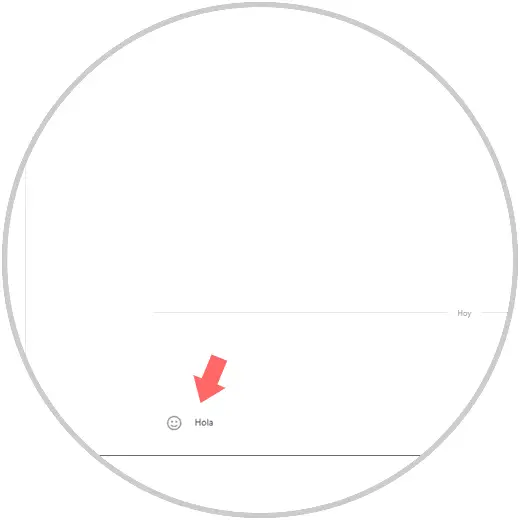
Dort können wir die Nachricht bearbeiten und nach der Bearbeitung auf das Sendesymbol klicken. Der Test, um festzustellen, ob eine Nachricht bearbeitet wurde, besteht darin, dass die Nachricht links ein Stiftsymbol aufweist.
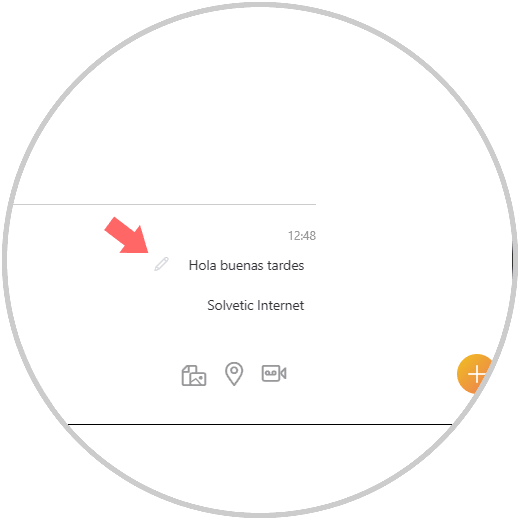
2. So löschen Sie eine Skype-Nachricht in Windows 10
Um eine Nachricht in Skype zu löschen, können Sie erneut mit der rechten Maustaste auf die Nachricht klicken oder auf die vertikalen Punkte klicken und dieses Mal die Option “Entfernen” auswählen:
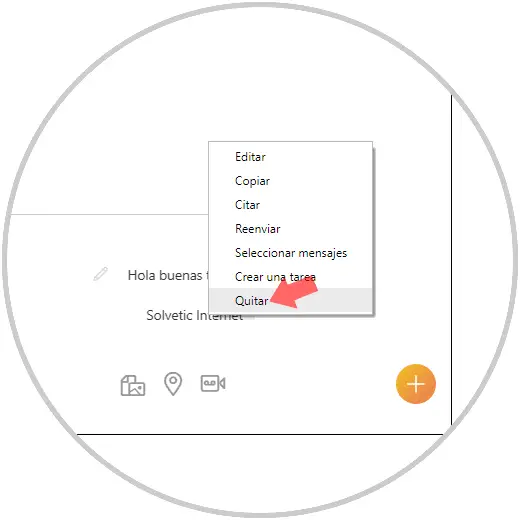
Die folgende Meldung wird angezeigt, dort klicken wir auf die Zeile “Entfernen”.
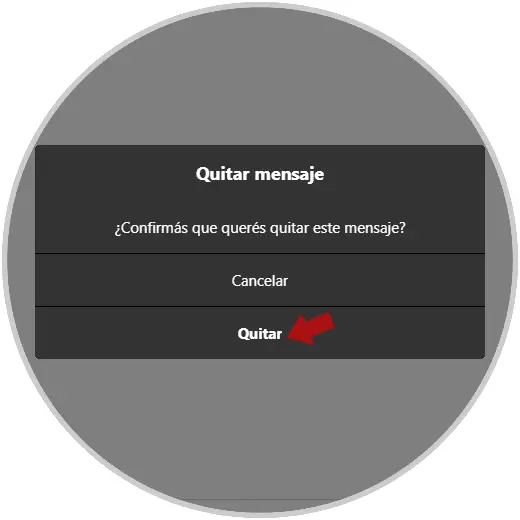
Dies bestätigt die Aktion zum Löschen der Skype-Nachricht:
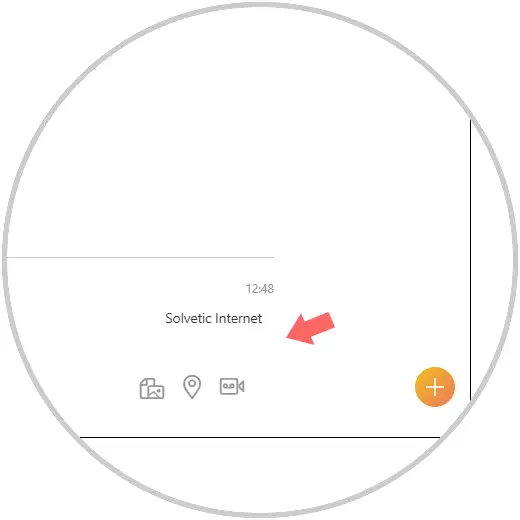
3. So bearbeiten Sie eine Skype-Nachricht unter Android
Bei Android besteht der erste Schritt darin, auf Skype zuzugreifen und sich anzumelden. Danach klicken wir auf die zu bearbeitende Nachricht und das folgende Popup-Fenster mit einer Reihe von Optionen wird angezeigt. Dort klicken wir auf die Option “Bearbeiten”.
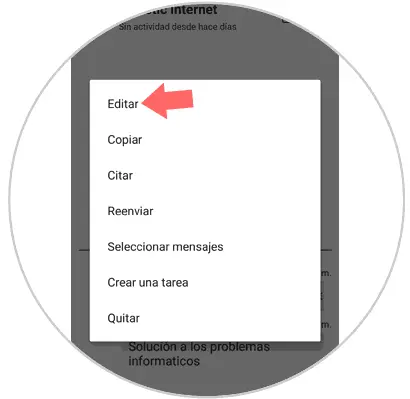
Die ausgewählte Nachricht wird wieder im Textfeld angezeigt, um die Änderungen vorzunehmen, die wir für erforderlich halten:
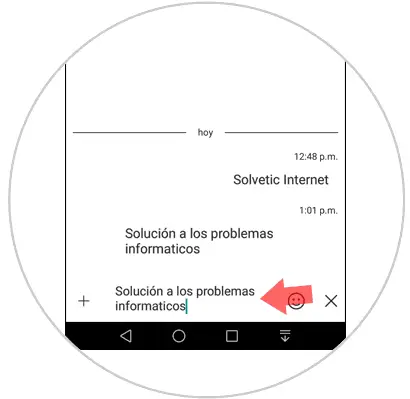
Sobald wir den Text bearbeitet haben, wird die Nachricht mit einem Stiftsymbol versehen, das angibt, dass die Nachricht bearbeitet wurde:
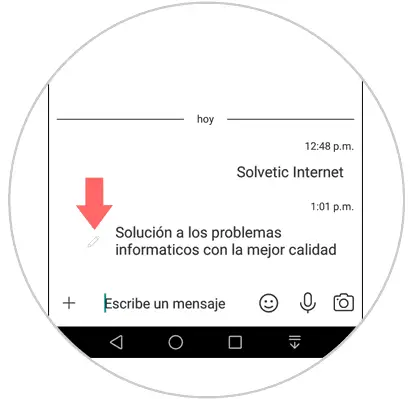
4. So löschen Sie eine Skype-Nachricht unter Android
Der Vorgang zum Löschen einer Nachricht ist ähnlich. Klicken Sie zunächst auf die zu löschende Nachricht, um Folgendes anzuzeigen. Klicken Sie auf die Option “Entfernen”.
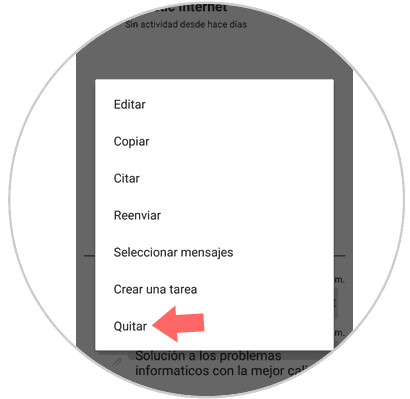
Die folgende Meldung wird angezeigt. Dort wählen wir die Option “Entfernen”
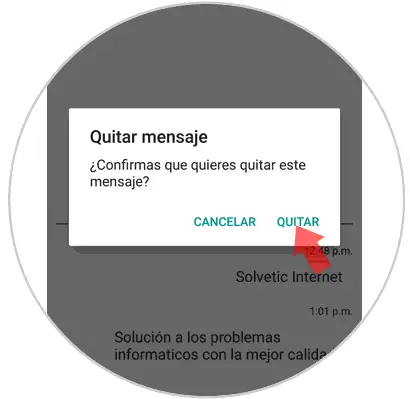
Wir werden sehen, dass die Nachricht gelöscht wurde:
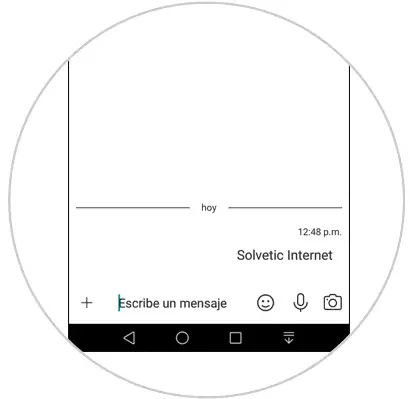
Auf diese Weise haben wir gelernt, Skype-Nachrichten in Windows 10 und Android zu bearbeiten und zu löschen.